クイック認証SSL証明書の申込方法
Z.com Cloud のコントロールパネルからクイック認証SSL証明書の申込方法をご案内します。
CSR情報が必要となりますので、ご準備の上、お手続きください。
※本手順の認証方法は「メール認証」の場合となります。
コントロールパネルの操作手順
| [ 1 ] | 上部メニューより [SSL] を選択の上、 [+ 追加申込] をクリックします。 |
|---|

| [ 2 ] | 各項目を選択の上、 [次へ] をクリックします。 |
|---|
| プラン | 「クイック認証SSL」を選択します。 |
|---|---|
| 利用先サーバー | 「その他サーバー」を選択します。 |
| 取得形式 | 「新規取得」を選択します。 |
| ワイルドカード | 全てのホスト名が対象となるワイルドカードオプションの利用の有無を指定します。※有償オプションになります。 |
| 2wayオプション | 「www.」で始まるコモンネームでお申し込み頂くと、「www.」が付かないURLへのアクセスにも証明書を利用することができます。DVSSLで2wayを適用する場合は、「www.」が付かないURLで認証が必要になります。 |
| 認証方法 | 申請コモンネームでメールアドレスの作成・受信が可能な場合、「メール認証」を選択します。 |
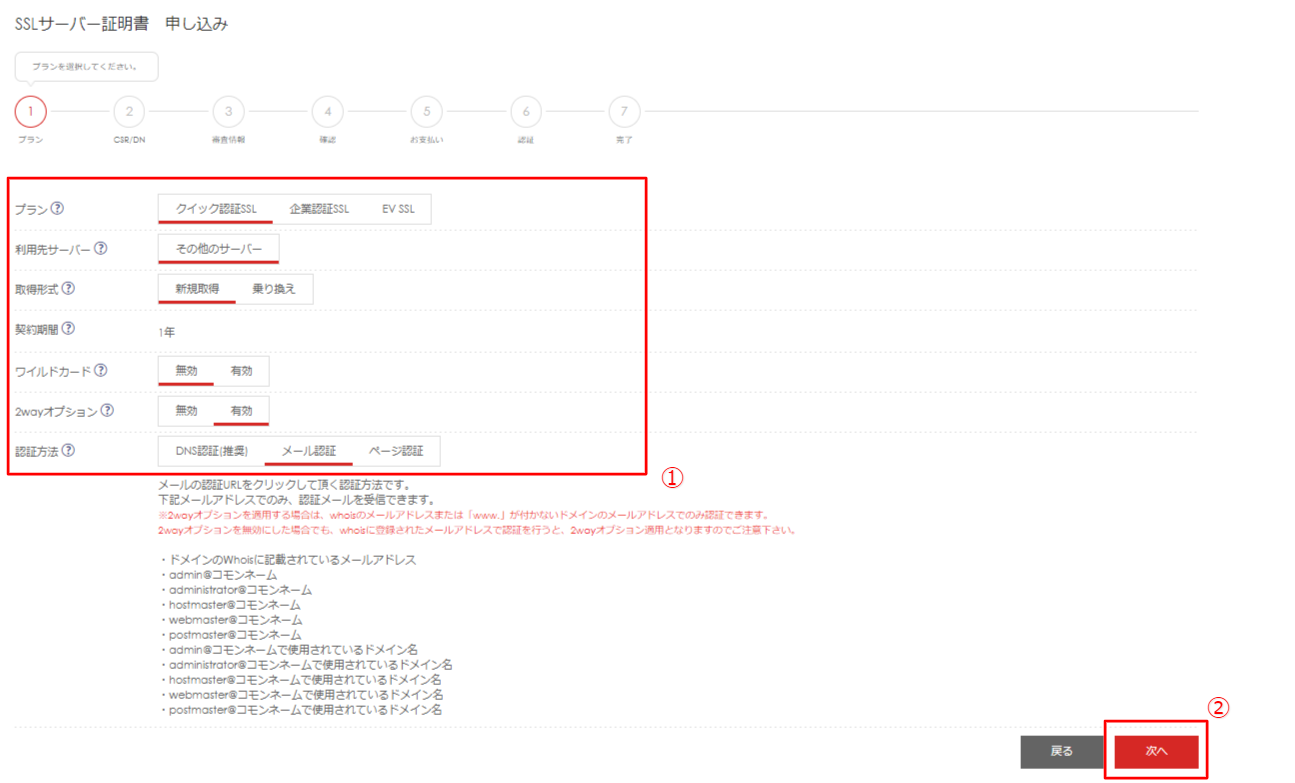
| [ 3 ] | CSR情報を入力の上、 [CSR内容確認] をクリックします。 |
|---|
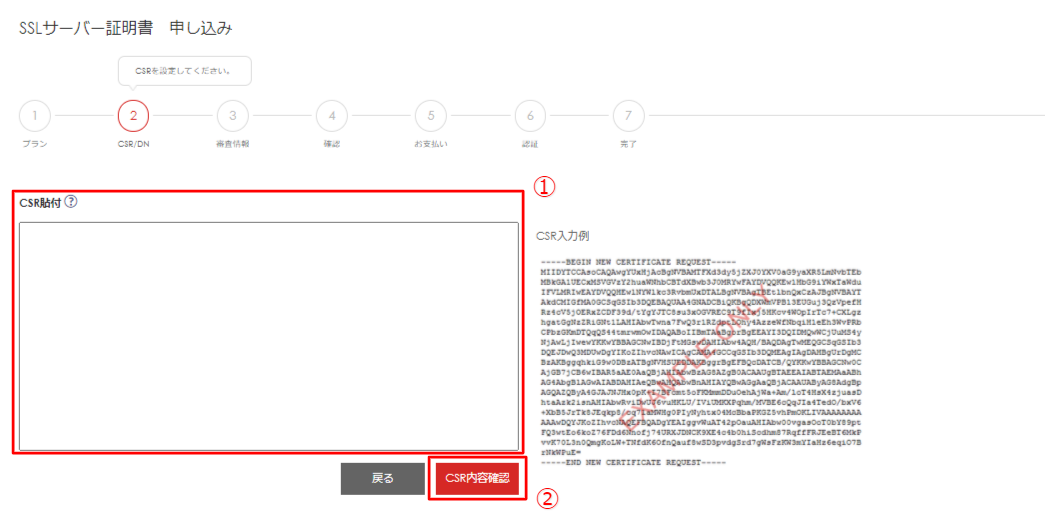
| [ 4 ] | CSRの内容を確認の上、 [次へ] をクリックします。 |
|---|
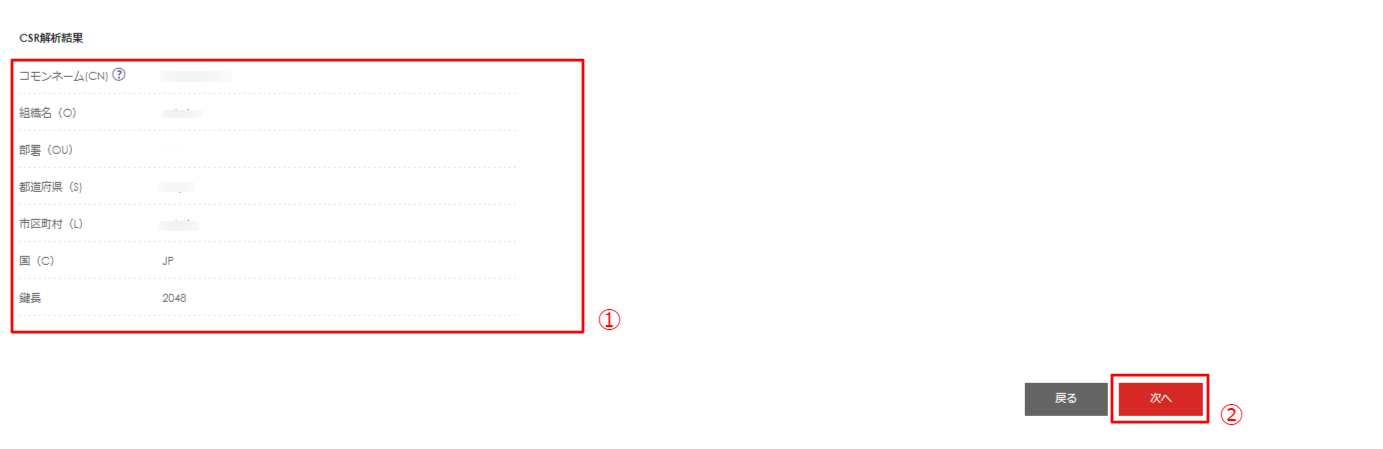
| [ 5 ] | 「申請担当者情報」を入力の上、 [次へ] をクリックします。 |
|---|
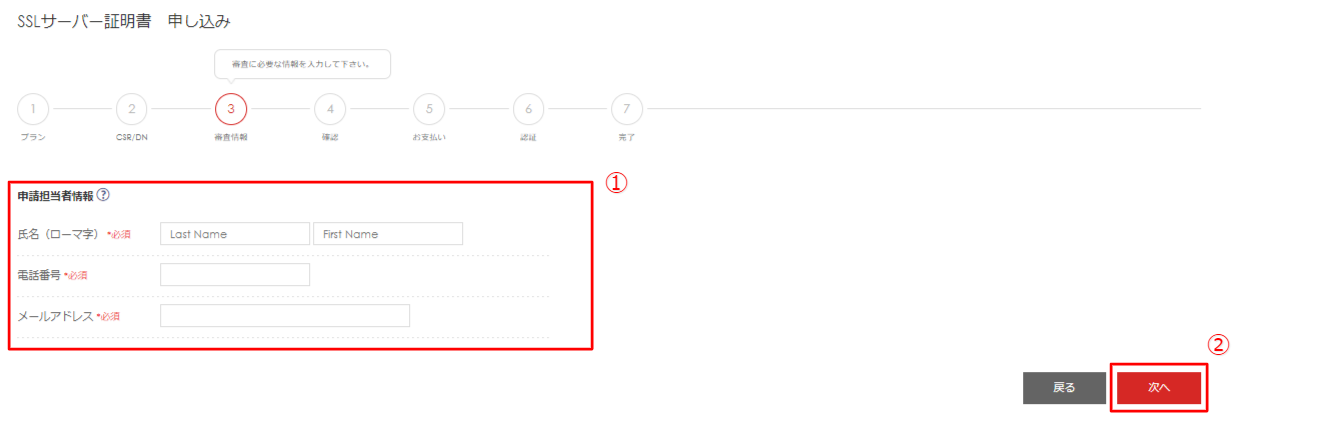
| [ 6 ] | 「プラン」、「CSR情報」、「申請担当者情報」を確認の上、問題がなければ [決定] をクリックします。 |
|---|
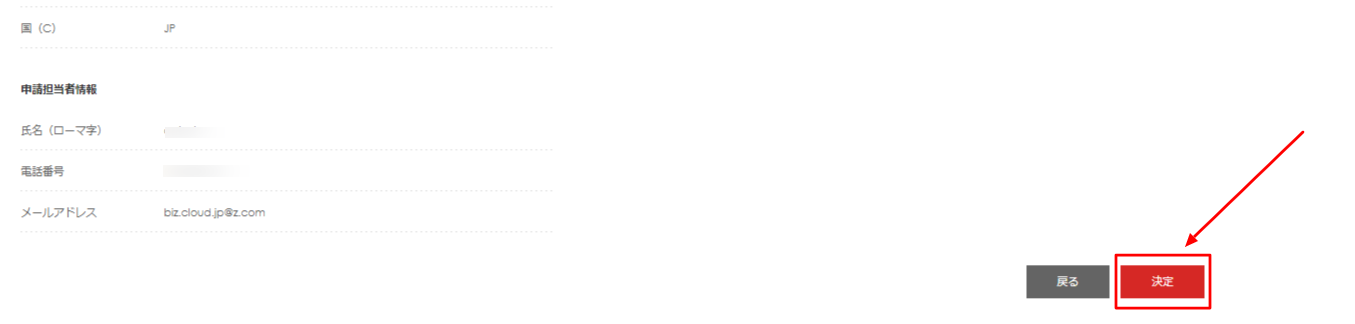
| [ 7 ] | 内容を確認の上、問題がなければ [決定] をクリックします。 |
|---|
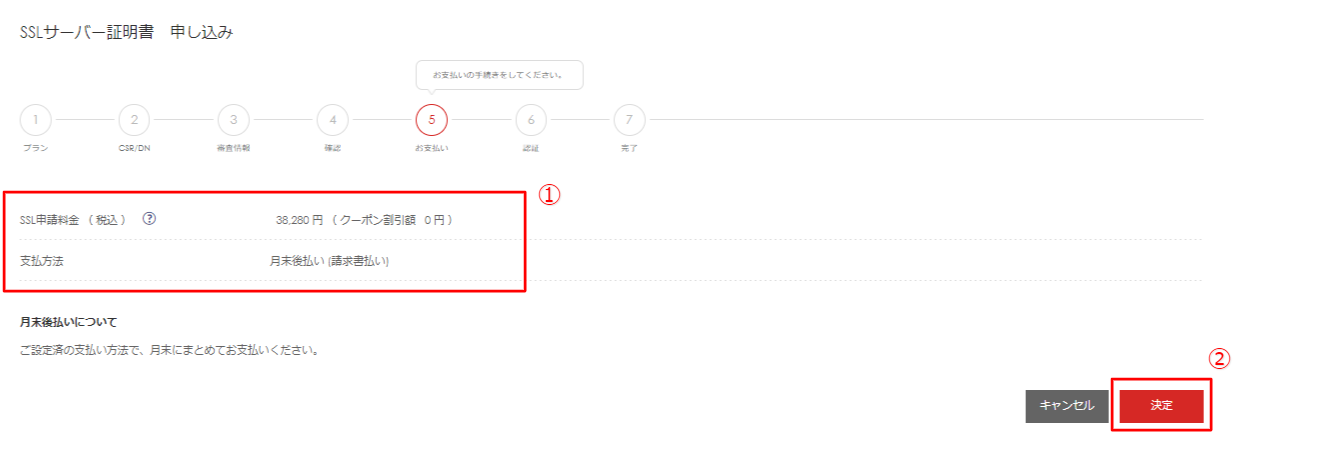
| [ 8 ] | プルダウンメニューから認証メールの送付先となりますメールアドレスを選択の上、問題がなければ [認証メール送信] をクリックします。 |
|---|
| 指定可能なメールアドレス |
・ドメインのWhoisに記載されているメールアドレス ・admin@コモンネーム ・administrator@コモンネーム ・hostmaster@コモンネーム ・webmaster@コモンネーム ・postmaster@コモンネーム ・admin@コモンネームで使用されているドメイン名 ・administrator@コモンネームで使用されているドメイン名 ・hostmaster@コモンネームで使用されているドメイン名 ・webmaster@コモンネームで使用されているドメイン名 ・postmaster@コモンネームで使用されているドメイン名 |
|---|
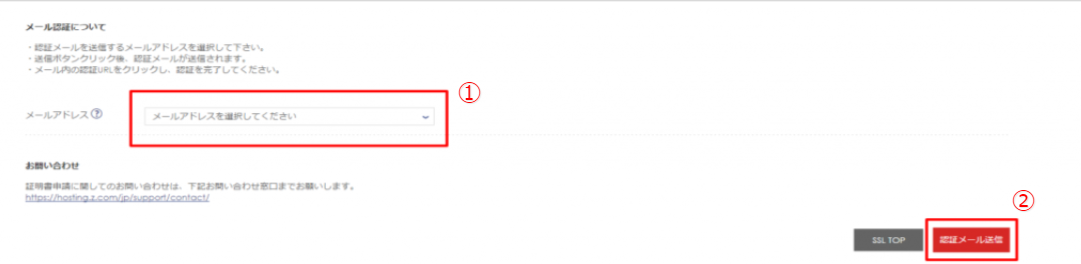
以上で、コントロールパネルからの申請は完了です。[ 8 ]でご指定いただいたメールアドレス宛てに認証メールが届きますので、メール本文の内容に沿って承認のお手続きをおこなってください。